在剪映剪辑视频时,合并素材是很常见的操作。不管是把多个片段拼成完整视频,还是给画面配上背景音乐,都需要用到 “合并” 功能。很多新手刚用剪映时,会不清楚怎么合并,下面就用 3 种实用方法,教大家快速掌握。
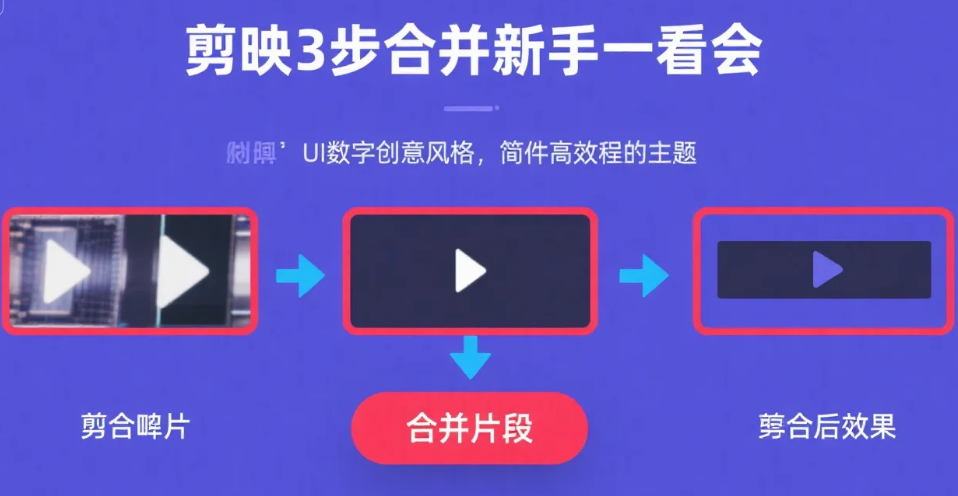
剪映怎么合并视频
一、剪映 “合并” 的 3 种常见场景
先弄清楚你需要哪种合并效果,再动手操作会更顺利:
- 场景 1:多个视频片段按顺序拼接,比如把 vlog 的不同镜头拼成一个完整故事。
- 场景 2:视频画面与音频合并,比如给片段加背景音乐、自己的解说声。
- 场景 3:多个片段合并成一个完整片段,方便整体移动或添加统一的特效。
⚠️ 注意:合并前最好检查下素材格式,剪映对 MP4、MOV、MP3 格式比较兼容,其他格式可能要先转换。
二、剪映合并 3 种实用方法(步骤详解)
方法 1:时间轴拼接法(最常用,适合视频片段合并)
适用场景:把多个视频、图片按顺序拼成长视频,像旅行片段、多镜头混剪都能用。
操作步骤:
- 打开剪映,点击 “开始创作”,导入所有要合并的素材(视频或图片)。
- 导入后,素材会按导入顺序排在时间轴上,长按素材可以拖动调整顺序。
- 如果素材比例不一样(比如有的是 9:16,有的是 16:9),选中素材,点击 “剪辑”,再点 “比例”,统一设置成 16:9(横屏)或 9:16(竖屏)。
- 点击片段之间的衔接处,能添加 “转场”,比如淡化、闪黑,让拼接更自然。
- 都排好后,点击右上角 “导出”,合并好的视频就会保存到相册里。
优点:操作简单,适合新手;缺点:只能按顺序拼接,不能交叉叠加。
欢迎加入店托易剪映论坛社区圈子,定期分享剪辑资源:
方法 2:音频合并技巧(给视频配音乐、配音)
适用场景:给视频加背景音乐、旁白,或者把两段音乐无缝接起来。
操作步骤:
- 导入视频素材,先把画面剪辑好。
- 点击底部 “音频”,再点 “音乐” 添加背景音乐,也可以点 “录音” 自己录旁白。
- 音频会出现在视频轨道下面,长按能拖动调整位置,用两根手指缩放可以拉长或缩短时长。
- 如果要合并两段音频,导入第二段音频后,拖到第一段音频末尾对齐。
- 点击音频轨道,用 “音量” 键调大小,或者用 “淡化” 功能让两段音频衔接更自然(开头和结尾各加 0.5 秒淡化)。
- 播放预览一下,确认音频和画面同步后,点击导出。
实用技巧:如果音频太长,选中音频,点击 “分割”,删掉多余的部分再合并。
方法 3:片段合并成一个(方便整体编辑)
适用场景:把时间轴上多个零散的片段合并成一个完整片段,方便整体移动、复制或加统一特效。
操作步骤:
- 在时间轴上,长按第一个要合并的片段,然后滑动选中所有需要合并的片段(选中后片段会变成蓝色)。
- 点击底部 “剪辑”,再点 “合并片段”(新版剪映在 “更多” 里面)。
- 确认合并后,多个片段就会变成一个完整的 “合并片段”。
- 合并后可以整体添加特效、调整速度,或者拖到时间轴的其他位置。
注意:合并后的片段不能再单独编辑原来的片段了,建议合并前先保存草稿。
三、避坑指南:合并时要注意这些问题
- 素材比例不一致:合并前先统一视频比例(剪映默认 16:9,竖屏选 9:16),不然导出后会有黑边。
- 音频不同步:导入素材后先播放 10 秒,看看画面和音频是否同步,不同步就用 “分割” 加 “删除” 来修正。
- 导出时选错参数:合并后导出建议选 “1080P 60 帧”,画质清晰,文件大小也合适。
- 合并前没保存草稿:复杂剪辑时,每完成一步合并先保存草稿(剪映自动保存可能会有延迟)。
四、常见问题解答(FAQ)
- 问:合并后的视频画质会变差吗?
答:只要导出时选原画质(1080P 以上),合并不会影响画质。但多次导出再合并,可能会有一点损耗,建议一次合并完成后直接导出。
- 问:为什么合并后视频时长不对?
答:可能是片段之间有间隙,点击时间轴空白处,用 “吸附” 功能让片段自动对齐(剪映默认开启吸附)。
- 问:电脑端剪映合并操作和手机端一样吗?
答:核心功能一样,电脑端可以用鼠标框选多个片段,合并效率更高,适合处理长视频。
其实剪映的合并功能就是 “整理素材”,不管是画面还是音频,只要理清顺序和层级,新手也能很快上手。如果操作时遇到问题,评论区留言,我来帮你解决~
ADs:从0基础到挑战短视频赚钱,报名5天精品短视频变现训练营,微信:18029063804
课程推荐:










